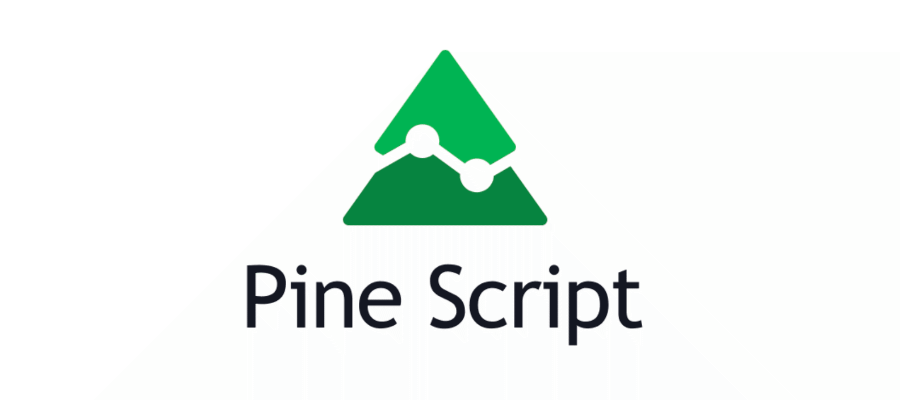Pine Script come ogni linguaggio di programmazione che si rispetti ha un manuale di istruzioni. Il manuale completo è raggiungibile alle pagine ufficiali, per altro disponibili anche in italiano.
Tuttavia è possibile accedere direttamente alla funzione che stiamo esaminando direttamente all’interno dell’editor di codice. Basta infatti avvicinare il mouse ad una funzione nota che questa apparirà in una spiegazione breve sotto forma di finestra pop-up
Spostando il mouse, la finestra in sovraimpressione scompare. Come faccio notare qui sopra, sul fondo appare una indicazione che invita ad accedere al manuale completo di quella specifica funzione premendo la sequenza di tasti CTRL o COMMAND se su Mac seguite da un click del mouse/trackpad.
Si aprirà quindi una finestra con l’aiuto completo. Si tratta di fatto dell’interno di una pagina del primo link che vi ho fornito in questo articolo.
Se andiamo a destra, dove sono presenti i tre puntini, vicino la voce “pubblica script” che abbiamo visto già nel primo capitolo di questa guida, avremo accesso ad un menu, tra le voci l’accesso al manuale.
Come si può vedere qui sopra esiste nel caso vi trovaste con un vostro codice vecchio, o ne trovate uno in giro per la rete relativo a versioni precedenti, la possibilità di convertirlo in automatico alla versione 4.
Logger
Passiamo ad alcune particolarità. Quando salviamo, applichiamo conversioni o comunque facciamo qualcosa che ha interessato le modifiche al codice, Pine Script effettua una verifica. Tali verifiche sono visibili nel “logger” che comparirà in automatico sul fondo della sezione del codice. Questa parte è importante poiché se abbiamo commesso errori tali da non consentire la compilazione è proprio qui che verranno indicate, generalmente di colore rosso. In genere sono abbastanza esaustive, cioè ci dicono con esattezza il numero di riga dove si è verificato il malfunzionamento, e tentano anche di suggerire una soluzione al problema dando una indicazione sul motivo che ha generato l’errore. Questo in linea di massima, chiaramente l’interpretazione resta in seno al programmatore.
Versionamento
Ogni volta che andiamo a salvare il codice dopo una modifica, Pine Script salva in automatico la versione per noi. In alto a sinistra troveremo il numero di versione attuale, e tramite il selettore a tendina possiamo tornare ad una versione precedente.
Nell’immagine qui sopra si nota che vicino alla versione ci sono altri tasti, quello per modificare il nome, quello per metterlo tra i preferiti e l’icona a forma di lente. Un tasto importante perché ci permette non solo di cercare qualcosa all’interno del codice, ma anche di sostituire qualcosa che stiamo cercando, ad esempio un termine che si chiama in un modo ma noi vogliamo modificare tutte le occorrenze in un altro. Ecco questo è lo strumento adatto.
Visual Studio Code
Se siete programmatori è probabile che vogliate gestire il codice con il vostro editor preferito. E’ possibile farlo, anche se chiaramente non c’è un debugger, non ci sono le pagine di aiuto o il versionamento. In linea di massima lo uso per tenermi un backup locale del codice, e per fare la scrittura principale. Personalmente utilizzo Visual Studio Code, e la estensione di pine che utilizzo è reperibile gratuitamente da questa pagina.